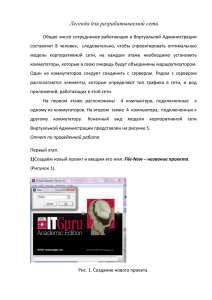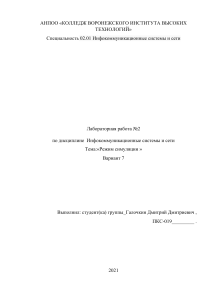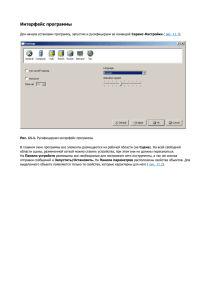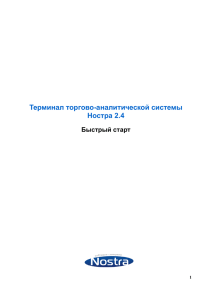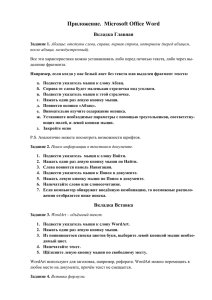Последовательность работы лабораторного занятия №6 по
реклама
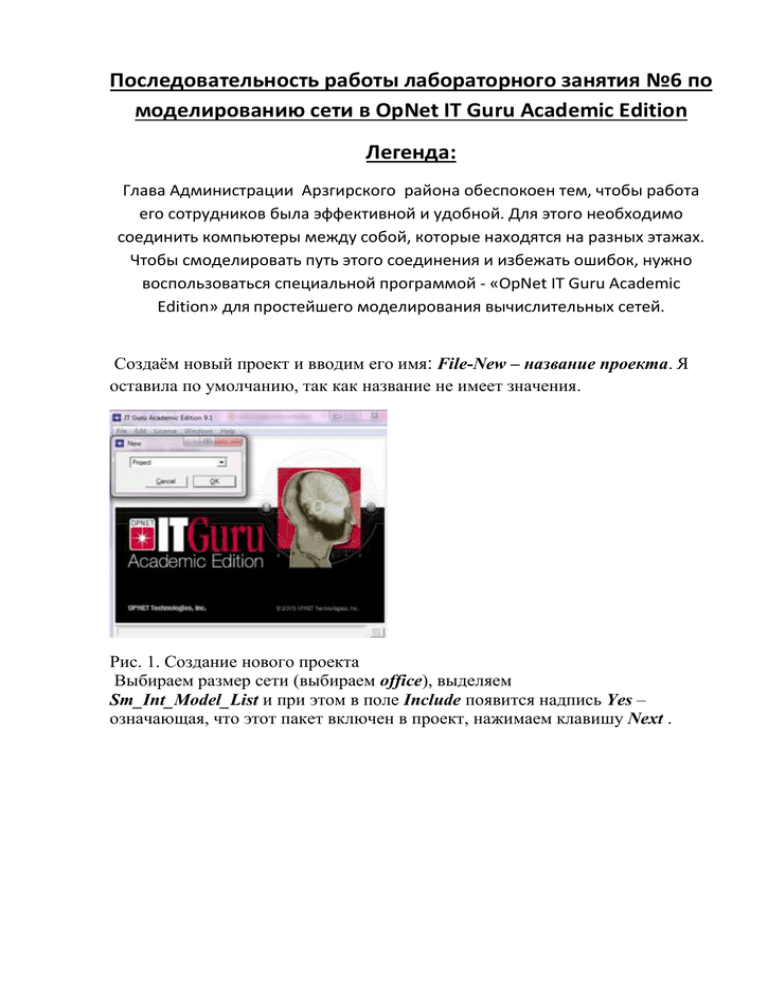
Последовательность работы лабораторного занятия №6 по моделированию сети в OpNet IT Guru Academic Edition Легенда: Глава Администрации Арзгирского района обеспокоен тем, чтобы работа его сотрудников была эффективной и удобной. Для этого необходимо соединить компьютеры между собой, которые находятся на разных этажах. Чтобы смоделировать путь этого соединения и избежать ошибок, нужно воспользоваться специальной программой - «OpNet IT Guru Academic Edition» для простейшего моделирования вычислительных сетей. Создаём новый проект и вводим его имя: File-New – название проекта. Я оставила по умолчанию, так как название не имеет значения. Рис. 1. Создание нового проекта Выбираем размер сети (выбираем office), выделяем Sm_Int_Model_List и при этом в поле Include появится надпись Yes – означающая, что этот пакет включен в проект, нажимаем клавишу Next . Рис. 2. Выбор размера сети Рис. 3. Выбор оборудования и технологий. После нажатия клавиши Next, программа предлагает убедиться в правильности введенных данных. После проверки параметров создаваемого проекта и нажатия клавиши Ок появляется рабочая область, где будет создаваться сеть, и палитра, где отображаются элементы, которые можно использовать в проекте. Рис. 4. Палитра проекта и рабочая область. Элементы на рабочую область можно переносить из палитры. Для этого необходимо выделить элемент в палитре щелчком левой кнопки мыши, вторым аналогичным щелчком, но уже в рабочей области, добавляем элемент в рабочую область. Сеть располагается на двух этажах, на каждом этаже пользователи (сотрудники) подключены к коммутаторам, которые в свою очередь объединены маршрутизатором. Один коммутатор соединен с сервером. Рядом с сервером могут быть добавлены элементы, которые определяют тип трафика в сети, и род приложений, работающих в этой сети. Рис. 5. Пример построения сети После построения модели сети её необходимо верифицировать, т.е. проверить топологию сети. Для этого на панели инструментов нажимаем кнопку с красной галочкой. Если сеть построена неправильно, OpNet красными крестиками обозначит некорректные соединения, которые необходимо исправить. В случае правильного построения в рабочей области не будет никаких изменений. Для настройки оборудования необходимо нажать правой клавишей мыши на этом оборудовании и выбрать в меню пункт Edit Attributes. В зависимости от выбранного оборудования в рабочей области появится окно с различным набором настраиваемых параметров. При построении крупной сети, содержащей 3 и более маршрутизаторов, используется динамическая таблица маршрутизации. Для настройки параметров маршрутизатора нужно нажать правой кнопкой мыши на его название и выбрать графу Edit Attributes . Рис. 6. Пример настройки маршрутизатора При настройке сервера нужно прописать тип трафика, генерируемого пользователями. Самые распространенные типы трафика: данные, речь, видео. Каждый из них предъявляет различные требования к передаче, обеспечению необходимого качества обслуживания, выделению достаточной пропускной способности. В зависимости от направления деятельности организации/фирмы по сети будет передаваться трафик различного рода. Соответственно при проектировании важно правильно рассчитать загрузку каналов и оборудования. Проверить расчеты позволяет моделирование планируемой нагрузки. Рис. 7. Выбор типа собираемой статистики для маршрутизатора Перед началом процесса симуляции необходимо настроить некоторые параметры симуляции. Для этого на панели инструментов нужно нажать кнопку configure/run simulation и войти в режим симуляции. Пакет OpNet IT Guru предлагает указать продолжительность работы сети (в данном случае – 2 ч). Чтобы запустить симуляцию нужно нажать кнопку Run. Рис.8. Настройка параметров моделирования После завершения процесса симуляции нагрузку на сеть можно увидеть, перейдя на закладку Simulation Speed. Рис.9. Результаты моделирования